許多小夥伴對於PS剪貼蒙版的使用方法不太了解,它是一種強大的功能,可以幫助我們輕鬆地將多個圖層合成在一起,創造出更複雜的影像效果。為了幫助大家更理解PS剪貼蒙版的使用方法,php小編香蕉為大家帶來一個詳細的教程,下面我們就一起來看看吧。
1、首先,開啟圖片文件,Ctrl J先複製一層圖層(如圖)。

2、然後選擇工具,選取人物裙(如圖)。
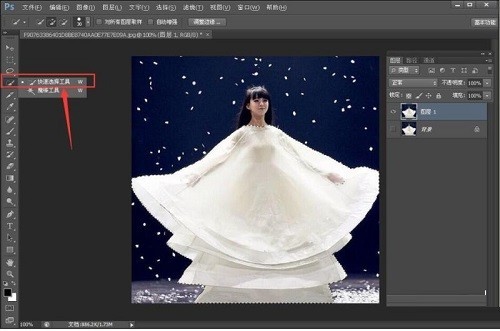
3、ctrl j,把剛才扣好的圖提取出來,產生一個新的圖層(如圖)。

4、把東北大花布圖放在適當的位置(如圖)。
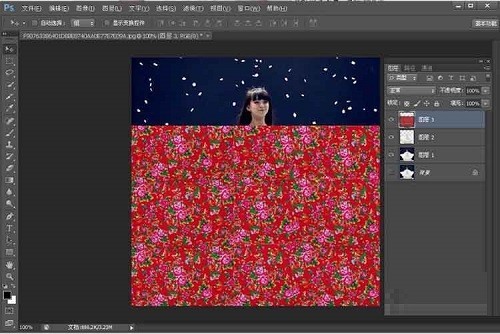
5、勾選大花布圖層,右鍵選擇建立剪貼蒙版,或是快捷鍵alt ctrl g(如圖)。

6、最後即可完成(如圖)。
 #
#
以上是ps剪貼蒙版怎麼用_ps剪貼蒙版的使用方法的詳細內容。更多資訊請關注PHP中文網其他相關文章!




